Win8无法打开文件怎么办
发布时间:2017-03-24 09:10
有使用Win8系统的用户反映,电脑出现了问题了,然后就重装系统。重装完系统后,打开文件夹的时候,弹出一个提示框:你当前无权访问该文件夹,单击继续获取永久访问该文件夹的权限。这是什么情况?要如何解决呢?下面是小编给大家整理的一些有关Win8无法打开文件的解决方法,希望对大家有帮助!
Win8无法打开文件的解决方法
1、出现这种问题的根源是权限问题。来一步步给文件夹添加访问权限。

2、最好以管理员身份操作哦。右键打不开的文件夹,选择[属性]。
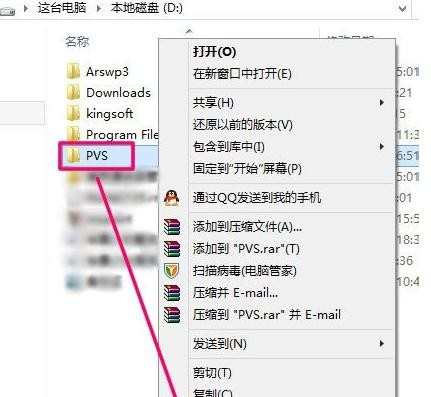
3、点击[安全]选项页,再点击打开[高级]选项。
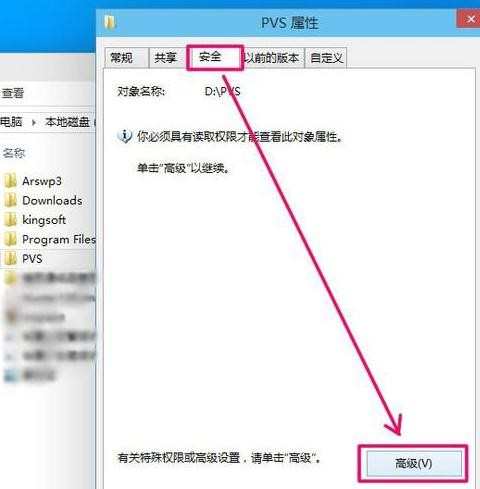
4、弹出窗口点击[更改],再选择[高级]。

5、点击[立即查找],搜索计算机所有的用户和组,然后选择管理员组。管理员用户是一个头像的,管理员组是两个头像在一起的图标。
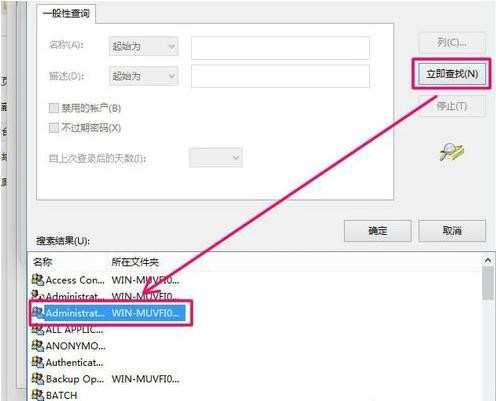
6、添加管理员组后,点击确定授权。
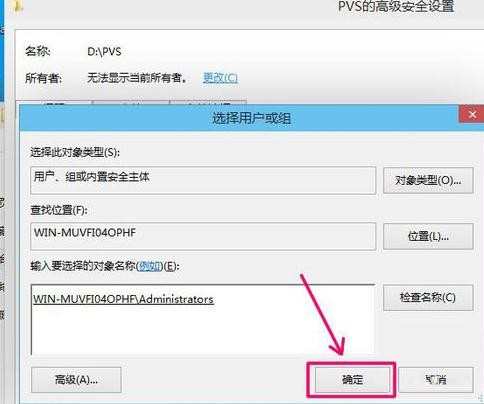
7、记得要勾选[替换子容器和对象的用户组]。把所有文件和文件夹的所有者替换为管理员组。

8、授权完成后,就可以正常打开和访问文件夹,以及子文件夹的全部内容。

上述也就是Win8无法打开文件的解决方法的全部内容了。如有遇到此类问题的用户,不妨试一下上述的方法,也许能够帮助你解决问题。希望在这里能够帮助到更多有需要的人。

Win8无法打开文件怎么办的评论条评论